Windows更新拦截工具是一款一键拦截Windows更新的工具,能够辅助个人来完成对于Windows更新的拦截,并且在你需求之时重新进行打开,相对于你在注册表当中的各种复杂的操作而言这款软件更为的简单,需要的话就快来西西下载Windows更新拦截工具!
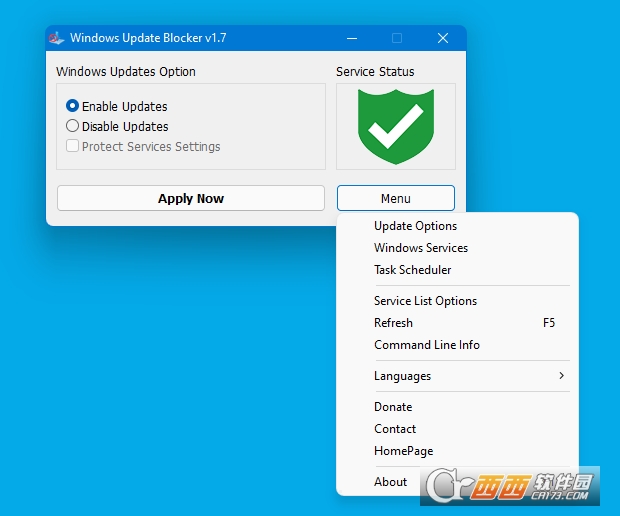
Windows更新拦截工具
与以前版本的 Windows 相比,Windows 10 对操作系统更新行为的 UI 控制更少,没有选项可以使用控制面板或设置应用程序关闭 Windows 更新Windows 10,它会自动检查更新并安装他们找到的任何更新,无论你喜欢与否。对于大多数用户来说,这个新功能实际上非常方便。如果您想控制更新过程,您可以禁用 Windows 更新服务。这需要您打开服务管理器,找到该服务并更改其启动参数和状态。然后,每当您希望操作系统检查更新时,您都必须再次启用该服务(这看起来并不容易)。
Windows Update Blocker 是一款免费软件,可帮助您完全禁用或启用 Windows 系统上的自动更新,只需单击一下按钮即可。此实用程序是可移植的,这意味着您不再需要完成安装过程,并且在移除后硬盘上不会留下任何残留物。如果将程序文件放在外部数据设备上,则可以随身携带 Windows Update Blocker 并在您接触过的任何计算机上使用它,这些计算机的配置恰到好处,并且不想带走更新可能会弄乱他们的系统的机会。该实用程序是为那个人准备的。
使用说明
下载后,将Windows Update Blocker解压到你想要的位置,然后运行它
windos 更新拦截器被阻止
服务状态图标将显示您的 windows 更新服务状态,如果您想阻止自动 Windows 更新选择“禁用服务”并单击“立即应用”按钮,保护服务设置可以防止不受控制的更改(推荐)。
如何阻止任何其他服务并保护设置
Windows Update Blocker 新版本允许用户将任何其他服务添加到 Wub.ini 文件中以阻止它,首先请编辑 Wub.ini 文件并在“dosvc=2,4”行下添加您想要的服务名称,例如,如果您想要阻止“Windows Update medic Service”请打开服务并找到它
Windows 服务
然后单击它并复制服务名称
Windows 更新医疗服务
在 dosvc=2,4 行下写入或粘贴服务名称
wub.ini文件
最后打开 Windows Update Blocker 并使用“立即应用”按钮。如果您想在一段时间后删除最近添加的服务,请按照以下步骤操作:
1. 打开 Windows Update Blocker 并选择启用服务选项,然后使用立即应用按钮。
2. 从 Wub.ini 文件中删除所需的服务行
3. 现在您可以选择禁用服务和保护服务设置选项
服务列表选项
在菜单按钮下有一个“服务列表选项”选项,如果你点击它,服务列表选项弹出窗口将被打开。使用此 GUI,您可以轻松控制添加到 Wub.ini [Service_List] 部分的服务。您可以向 Wub.ini 添加最多 25 个服务。Wuausrv 服务仅供参考,因此您无法对其进行编辑。
Wub 服务列表选项
注意:如果 windows 更新服务没有启动,或者即使您启用了 windows 更新也有问题,请重新启动系统并重试。当关闭Windows 更新时,某些 Windows 进程或程序可能会尝试打开并修复 Windows 更新,从而导致 Windows 更新被损坏。如果更新在重启系统后没有打开,请使用Microsoft的 Windows Update Troubleshooter
Windows Update Blocker 支持命令行选项来自动执行 Windows Update Blocker 任务:




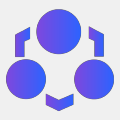
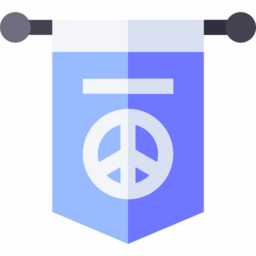
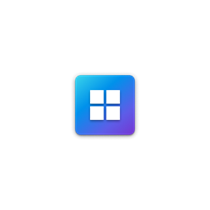

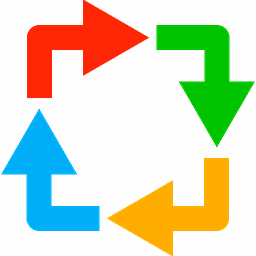

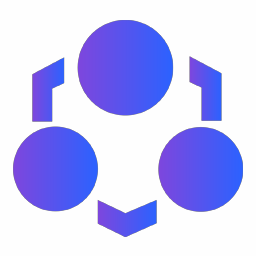
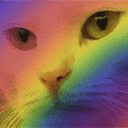
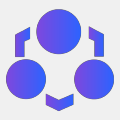








 大小: 11.6M
大小: 11.6M
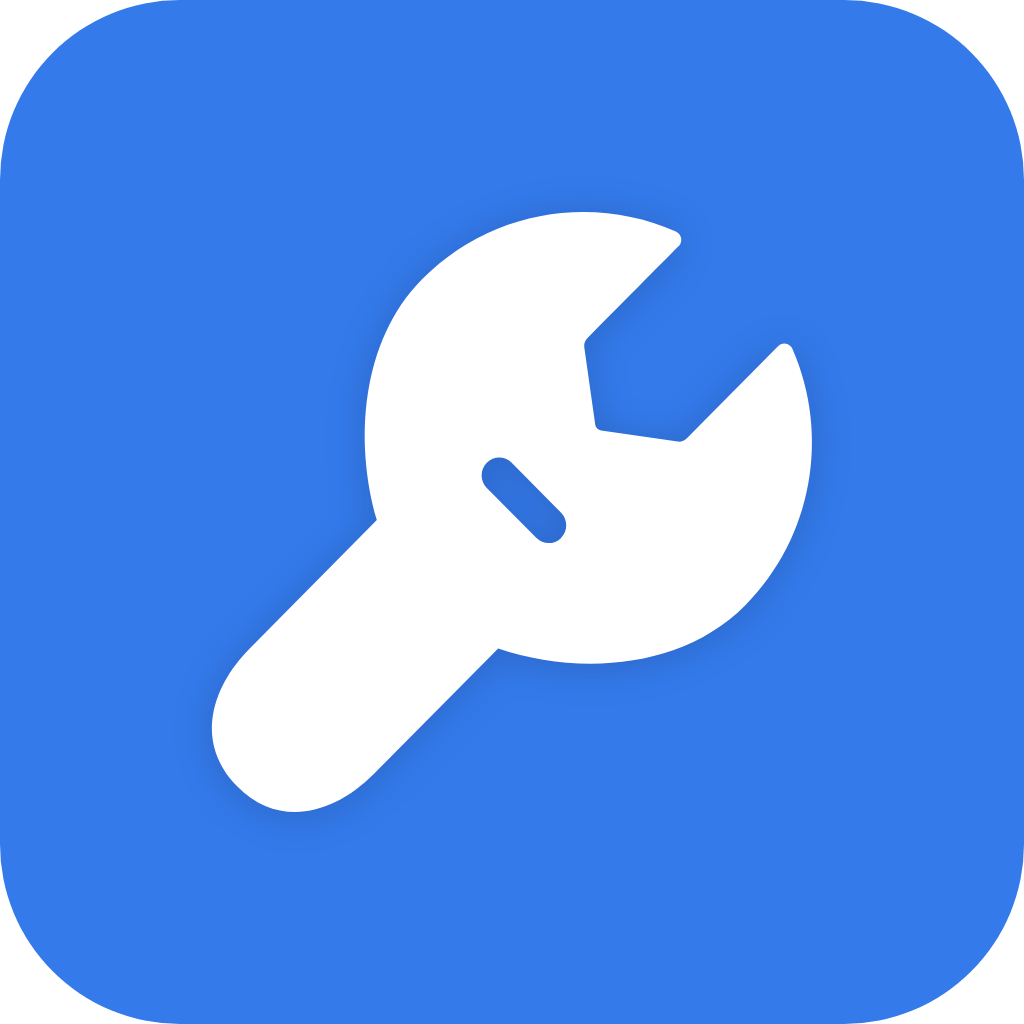
 鲁大师绿色版v5.1020.1220.729 去广告版
鲁大师绿色版v5.1020.1220.729 去广告版  系统引导编辑修复工具(EasyBCD)2.2.0.182 中文版
系统引导编辑修复工具(EasyBCD)2.2.0.182 中文版  微软官方修复工具(Microsoft Fix it)3.5.0.41 绿色版
微软官方修复工具(Microsoft Fix it)3.5.0.41 绿色版  360眼睛卫士绿色独立版
360眼睛卫士绿色独立版  cpu优化工具(ProcessLasso)V9.0.0.483 绿色中文特别版
cpu优化工具(ProcessLasso)V9.0.0.483 绿色中文特别版  XP系统修复工具1.0 汉化绿色免费版
XP系统修复工具1.0 汉化绿色免费版  魔方6.20 官方最新版
魔方6.20 官方最新版  日漫风格的快速启动(SAO Utils)Alpha2 中文版
日漫风格的快速启动(SAO Utils)Alpha2 中文版  变速精灵V2.63 绿色免费版
变速精灵V2.63 绿色免费版  小白软件管家v5.0.0 官方最新版
小白软件管家v5.0.0 官方最新版  365智能优化(Wise Care 365)V6.4.4.622 中文官方版
365智能优化(Wise Care 365)V6.4.4.622 中文官方版  超级兔子20132013.3 官方版
超级兔子20132013.3 官方版  系统引导文件快速修复工具v1.0 绿色免费版
系统引导文件快速修复工具v1.0 绿色免费版  闪迪ExpressCache SSD 软件v1.0.100.0 官方安装版
闪迪ExpressCache SSD 软件v1.0.100.0 官方安装版  超级兔子2009.04标准版
超级兔子2009.04标准版  360系统急救箱64位版v5.1.64.1251 官方最新版
360系统急救箱64位版v5.1.64.1251 官方最新版  360雷电OS系统v1.0.0官方最新版
360雷电OS系统v1.0.0官方最新版  雨林木风(YlmF) 系统 DIYY1.6
雨林木风(YlmF) 系统 DIYY1.6  系统优化OOCleverCacheV7.1汉化专业版
系统优化OOCleverCacheV7.1汉化专业版  Windows优化大师V7.99 Build 10.308 免安装光盘特别版
Windows优化大师V7.99 Build 10.308 免安装光盘特别版